
1. Actions
O que são: Actions são arquivos do Photoshop, do tipo .atn, que servem para aplicar efeitos pré-definidos por um autor, de modo que não seja necessário fazê-los manualmente. Esses efeitos podem corrigir a imagem, aplicar cores, extrair cores, melhorar, aplicar filtros e um monte de coisas mais. Veja aqui algumas actions que fiz.
Como criar e usar
1º Abra uma imagem; abra também a aba das actions (Janela - Actions);

2º Clique na pastinha para criar um conjunto; isso serve para ficar mais organizado e se quiser, adicionar várias actions em um conjunto, o qual pode ser nomeado por você.

3º Feito isso, clique na folha destacada em rosa na imagem acima; será pedido para que você dê um nome para a action. Quando nomeá-la, clique em Gravar. A partir de agora tudo o que fizer na imagem será salvo. E é justamente aqui que acabam-se as regras, porque as edições são com você :3 Use os ajustes de Imagem, Opções de Mesclagem, Camada - Nova Camada de Ajuste, Curvas...
4º Quando terminar, clique no quadradinho destacado em vermelho. Até aí tudo bem, quando quiser usar, basta clicar no símbolo de play e os efeitos serão aplicados.


Para salvar no computador, feche o conjunto clicando na seta ao lado do nome dele, clique em  e depois em Salvar Ações. Carregar Ações, que fica no mesmo menu, serve para instalar Actions no seu Photoshop.
e depois em Salvar Ações. Carregar Ações, que fica no mesmo menu, serve para instalar Actions no seu Photoshop.
 e depois em Salvar Ações. Carregar Ações, que fica no mesmo menu, serve para instalar Actions no seu Photoshop.
e depois em Salvar Ações. Carregar Ações, que fica no mesmo menu, serve para instalar Actions no seu Photoshop.2. Styles
O que são: Digamos que são tipo Actions aplicadas em fontes; um estilo é um arquivo tipo .asl que dará ao texto, forma ou onde for aplicado características pré-definas também, como sombras, cores, padrões (backgrounds), texturas, efeitos diversos, que ficam em Opções de Mesclagem. Veja aqui alguns styles que fiz.
Como criar e usar
1º Crie um novo arquivo e escreva alguma coisa com a ferramenta texto.

2º Selecione a camada de texto, clique com o botão direito e escolha a opção Opções de Mesclagem.
3º Onde destaquei na imagem acima com o número 3, estão todas as opções para criar seu style, sombras, brilhos, efeitos, texturas, degradês, padrões, e os controles de intensidade, ajustes de todos eles. Aí é com você :)
4º Quando terminar, clique em Novo Estilo, dê um nome a ele e salve. Para salvar o arquivo, abra a aba de estilos (Janela-Estilos) e clique em  e depois escolha Gerenciador de Predefinição.
e depois escolha Gerenciador de Predefinição.
 e depois escolha Gerenciador de Predefinição.
e depois escolha Gerenciador de Predefinição.
A janela com todos os seus estilos será aberta; selecione quantos quiser (usando Ctrl+click no style) e clique em Salvar Definição. Carregar instala novos styles ao seu Photoshop.

Servem para que você tenha em mãos cores que goste para usar em suas edições; por isso que é legal fazê-las com base em imagens, já que geralmente se gosta de uma imagem, gosta das cores que a compõem.
Como criar e usar
1º Abra uma imagem que goste das cores; clique em Imagens - Modo - Cores Indexadas.

2º Clique de novo Imagens - Modo e escolha Tabela de Cores.

3º O programa cria uma tabela de cores baseada na imagem, basta clicar em salvar. Quando quiser usar, carregue a tabela e com o conta gotas capture as cores (assim que faço; se houver um jeito melhor me ajudem, please ;3)

E para disponibilizar para download, leia este tutorial (trecho Hospedando), use o Dropbox que é bom até :) E se não tem o Photoshop, recomendo baixar esta versão aqui, que é a que uso.
Espero ter ajudado e super beijus <3




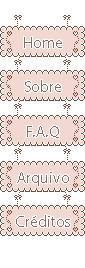







Roberta,por que você fala inglês lá no Deviantart? Se você fala Portugues hihi...Acho que é pelo mesmo motivo que eu néh?
ResponderExcluirOi ^^ Falo para treinar e por ser o idioma predominante lá :3
ExcluirAinda tô aprendendo rsrsrs...
Bjus :D
É eu estou treinando eu sou muito nova nisso >3<...rsrs! Eu fis minha conta hoje lá e não consigo nem ler a metade do que eles falam lá rsrsrsrsrs...
ExcluirEu tenho um programinha que, ao passar o mouse pela cor, ele disponibiliza o nome e o código! ;3 Se chama Color Detector. É super leve e muito bom! :3
ResponderExcluirEnfim, amei o Big tutorial, #MEGOSTOU kk
Beijinhos! :*